สอนวิธีเทรด INFINOX บนโทรศัพท์มือถือแบบละเอียด ทำได้ทั้งบน Android และ IOS หากคุณงงอยู่ว่าเทรดยังไง หรือมีปัญหาเทรดไม่ได้ ลองทำตามนี้ดูครับ
สิ่งที่ต้องทำก่อนเทรด
ก่อนจะเทรดได้คุณต้องสมัครเปิดบัญชีเทรดและฝากเงินก่อน
หากยังไม่ทำกดปุ่มด้านล่างนี้เพื่อดูวิธีทำได้เลย ↓
หากทำแล้วก็ไปเริ่มวิธีเทรด INFINOX บนโทรศัพท์มือถือกันเลย
วิธีเทรด INFINOX บนโทรศัพท์มือถือ
แนะนำสำหรับคุณ
หากอยากดูแบบคลิปสอน กดด้านล่างนี้เลย ↓
1.ดูข้อมูลบัญชีเทรดในอีเมล
เริ่มแรกเข้าไปยังอีเมลที่ใช้สมัคร INFINOX
แล้วเข้าไปยังอีเมลที่มีหัวข้อว่า “ยินดีด้วย! บัญชีของคุณได้รับการตรวจสอบครบถ้วนแล้วตอนนี้”
เมื่อเข้ามาแล้วให้เลื่อนลงล่างๆ ก็จะเจอข้อมูลที่ใช้ในการล็อกอินเข้าบัญชีเทรด
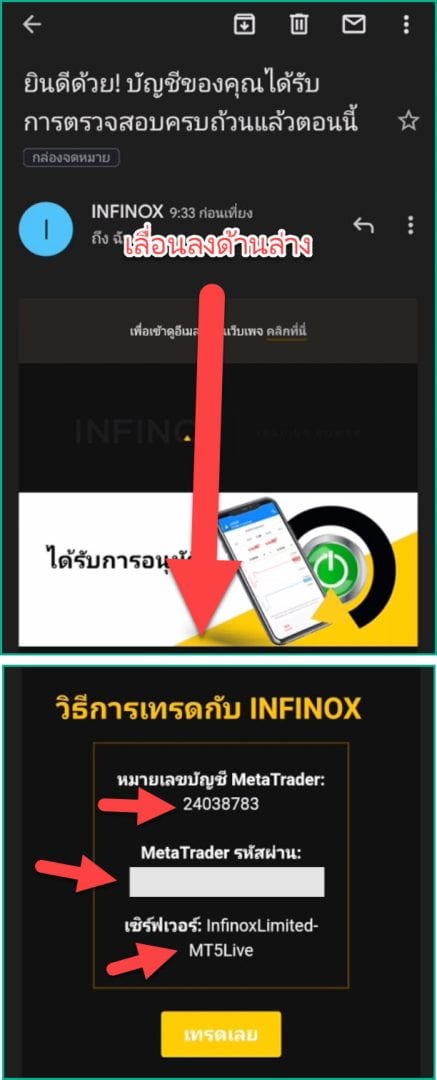
2.เข้าไปยังหน้าเว็บสำหรับเทรด
ต่อมาไปที่ https://myinfinox.infinox.com/th/login แล้วล็อกอินให้เรียบร้อย
จากนั้นกดที่สามขีดตรงมุมซ้ายบน แล้วเลื่อนลงไปกดที่หัวข้อ แพลตฟอร์มต่างๆ แล้ว กดที่ MT5 (หรือ MT4)
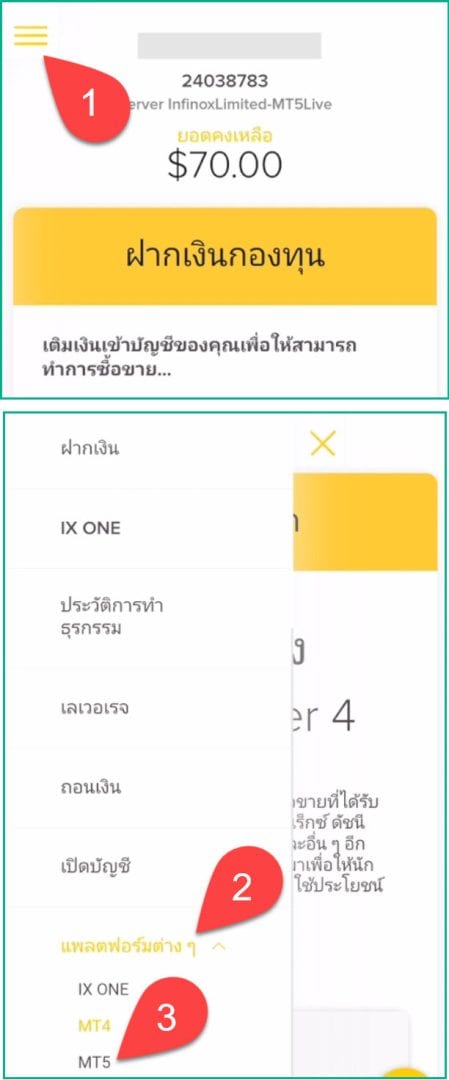
ซึ่งหากคุณไม่รู้ว่าคุณต้องใช้แพลตฟอร์ม MT4 หรือ MT5
ก็สามารถดูได้ในอีเมล ตรงช่อง “เซิร์ฟเวอร์”
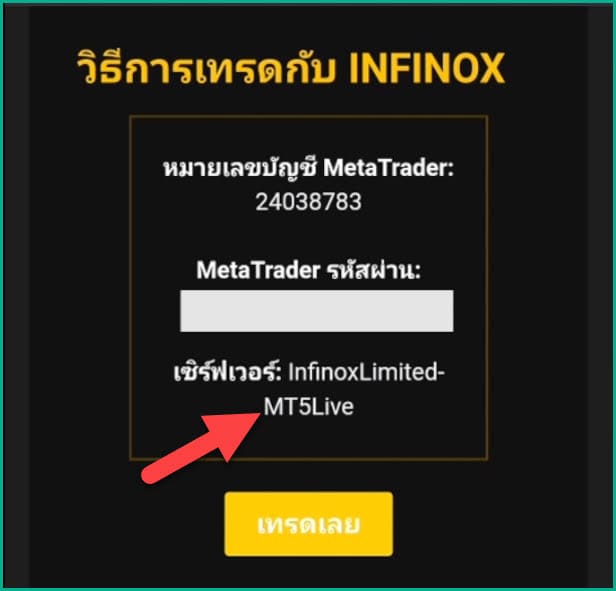
ต่อมาเลื่อนไปที่หัวข้อ Webtrader แล้วกดที่เปิดตัว MT5 (ตรง PC หรือ Mac ก็ได้)
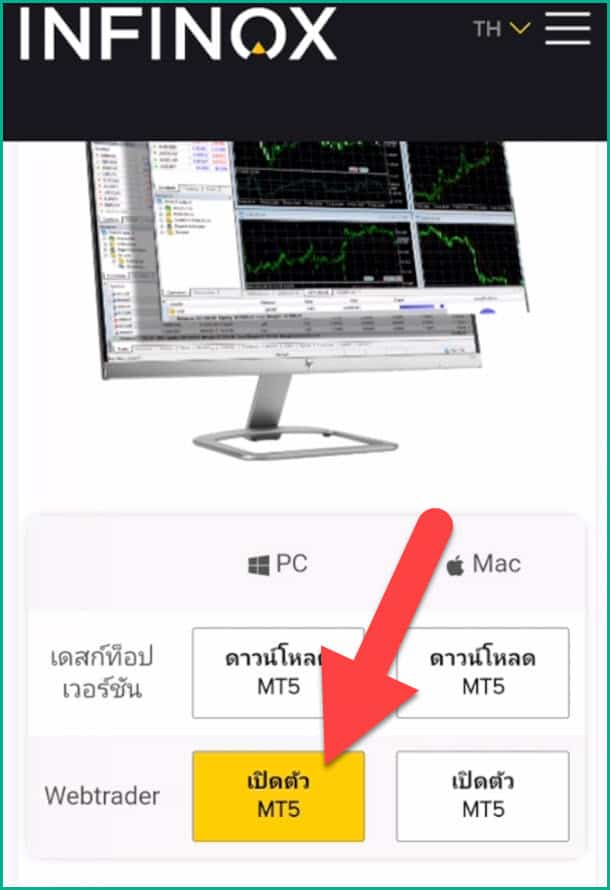
จากนั้นกด Accept
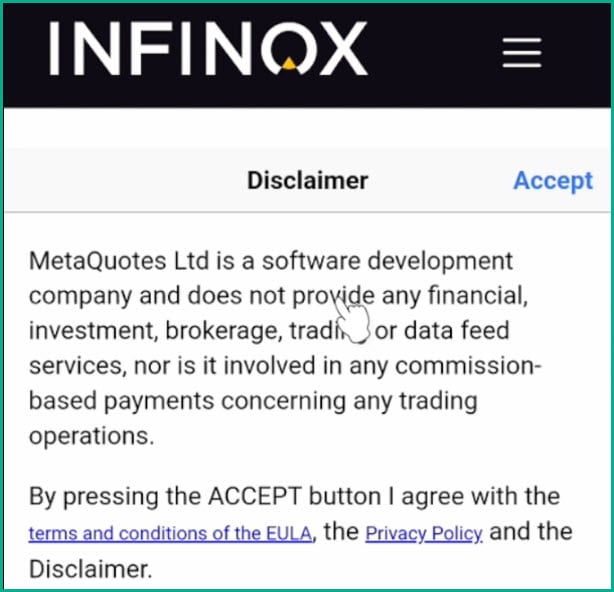
3.ล็อกอินเข้าบัญชีเทรด
ต่อมาเลื่อนลงด้านล่างแล้วกด การตั้งค่า
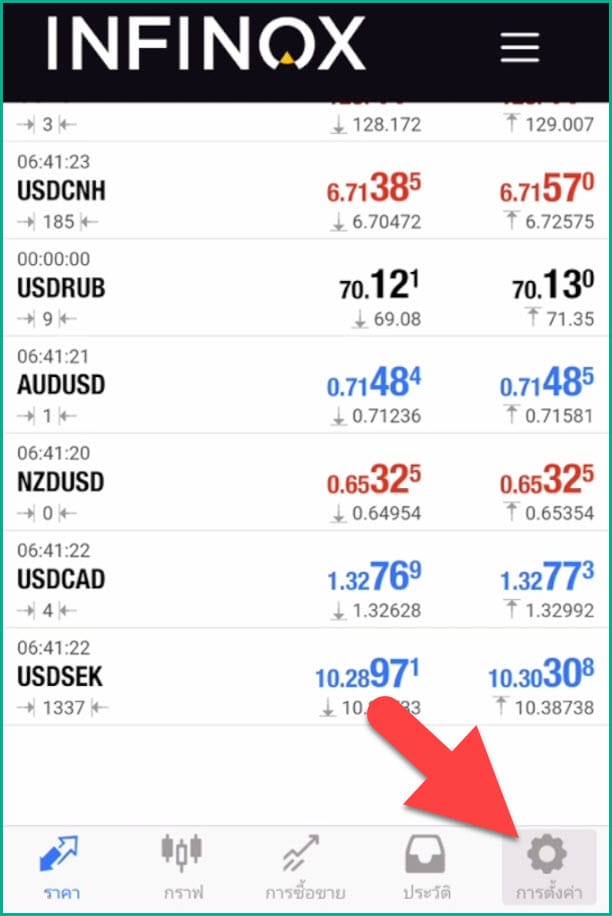
แล้วกด ลงชื่อเข้าใช้บัญชีที่มีอยู่
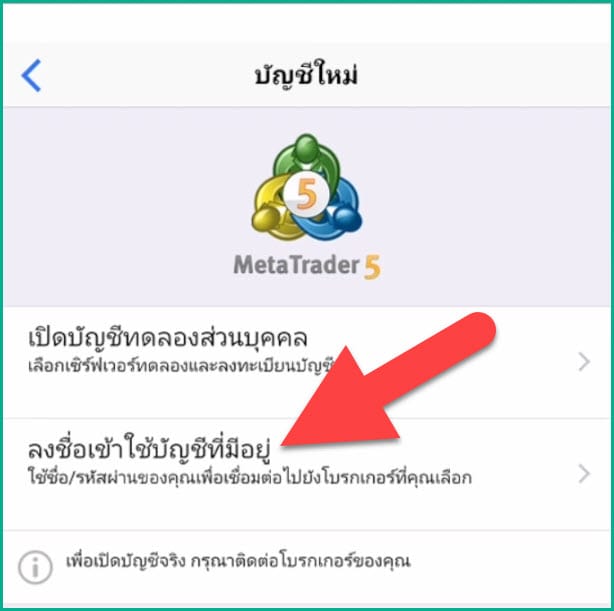
จากนั้นกลับไปที่อีเมล แล้วนำข้อมูลต่างๆมากรอกลงไปดังนี้
- ลงชื่อเข้าใช้: นำ “หมายเลขบัญชี MetaTrader” จากอีเมลมากรอก
- รหัสผ่าน: นำ “MetaTrader รหัสผ่าน” จากอีเมลมากรอก
- เซิร์ฟเวอร์: ดูในช่อง “เซิร์ฟเวอร์” จากอีเมล แล้วกดเลือกให้ตรง
- กด ลงชื่อเข้าใช้
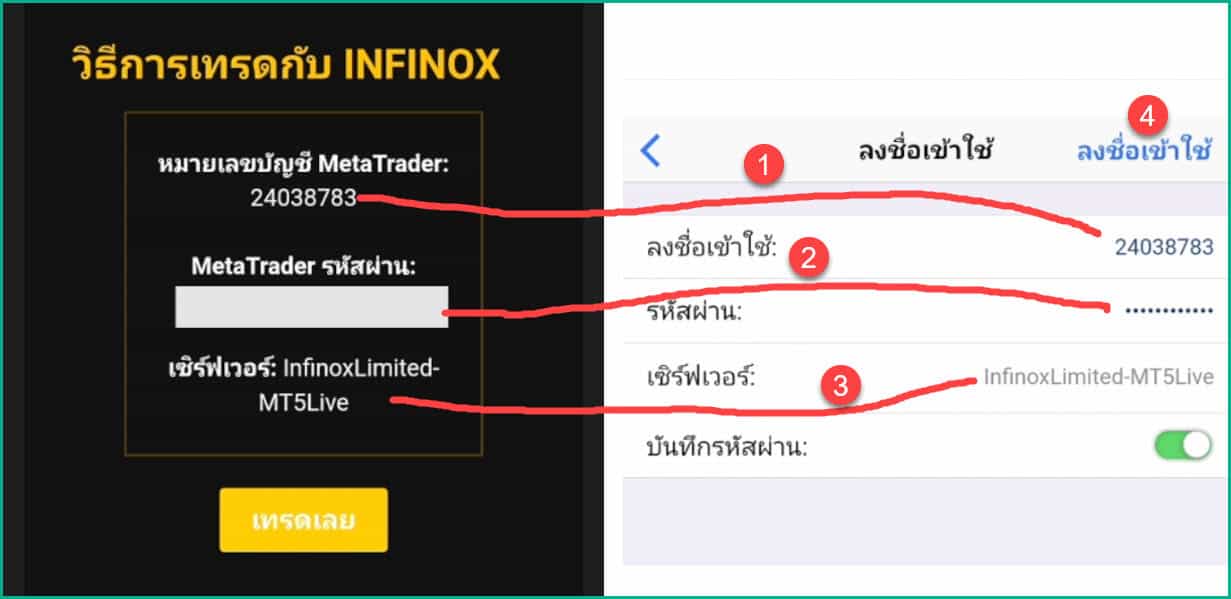
วิธีดูว่าเราล็อกอินสำเร็จหรือไม่
ก็คือให้เลื่อนลงด้านล่างแล้วกดที่ การซื้อขาย
หากในช่อง “Balance” แสดงยอดเงินที่มีขึ้นมา ก็แปลว่าล็อกอินสำเร็จแล้ว
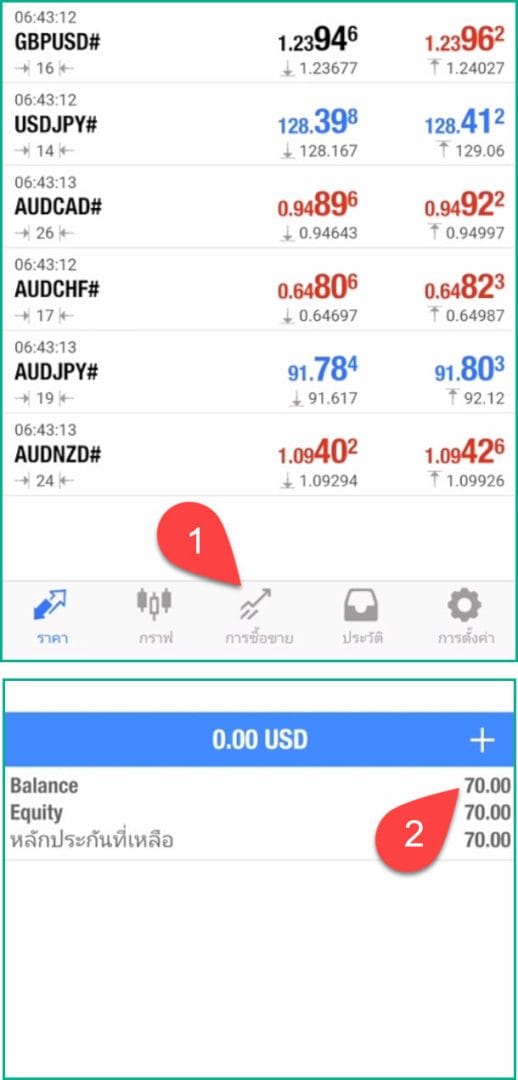
4.เพิ่มสินทรัพย์ที่ต้องการเทรด
ต่อมาก็ต้องเพิ่มสินทรัพย์ต่างๆที่ต้องการเทรดลงไปในหน้าต่างราคา
เริ่มเลื่อนลงด้านล่างแล้วกดที่ ราคา
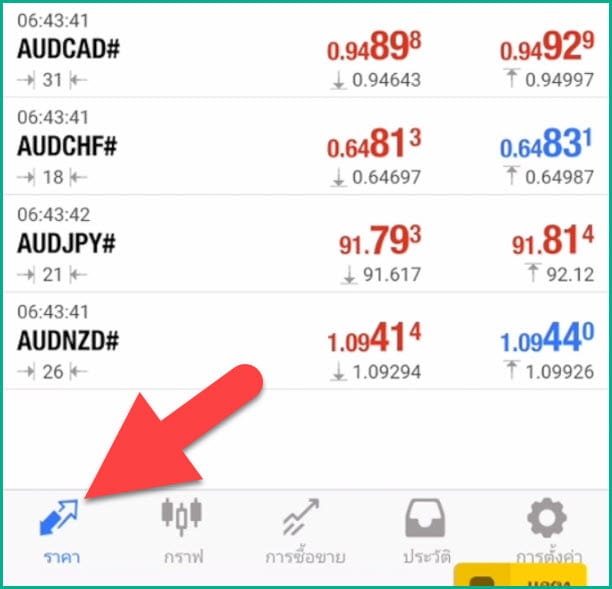
จากนั้นก่อนอื่นเลยเราต้องลบสินทรัพย์ออกไปให้หมดก่อน แล้วค่อยเพิ่มแค่ตัวที่อยากเทรดเข้ามาเท่านั้นก็พอ
- เริ่มแรกเลื่อนขึ้นไปด้านบน แล้วกดที่ไอคอนดินสอ
- กดที่วงกลมให้เป็นเครื่องหมายกาถูก ให้ครบทุกช่อง
- กดไอคอนถังขยะ
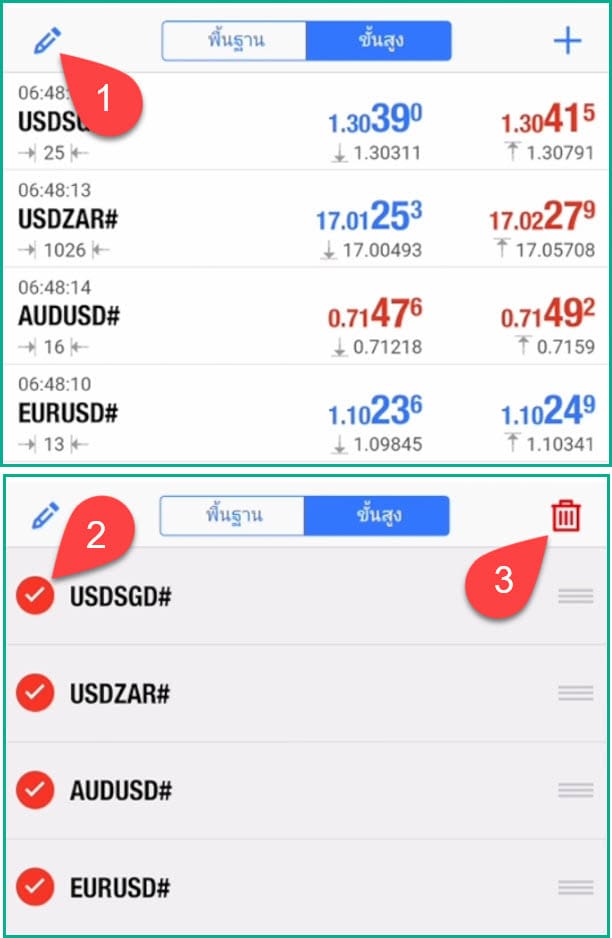
ต่อมาก็ไปเพิ่มสินทรัพย์ที่ต้องการเทรดกันเลย
- กดที่ไอคอนรูปดินสอ
- กด +
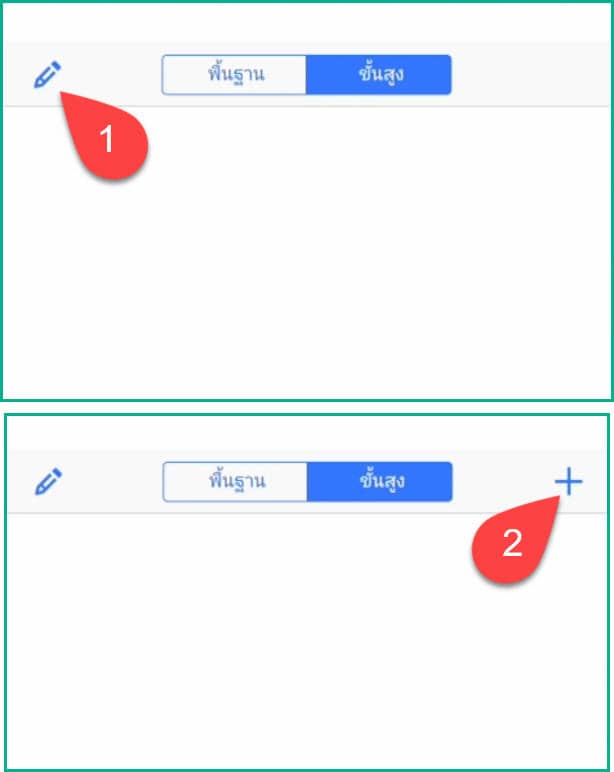
ต่อมาทำตามนี้
- กดเลือกหมวดหมู่ของสินทรัพย์ที่ต้องการเทรด
- กดเลือกสินทรัพย์ที่ต้องการเทรด
- หลังจากเพิ่มสินทรัพย์ที่ต้องการเทรดเสร็จ กดลูกศรย้อนกลับ ตรงมุมซ้ายบน
- ก็จะเจอกับสินทรัพย์ที่เพิ่มเข้ามาแล้ว
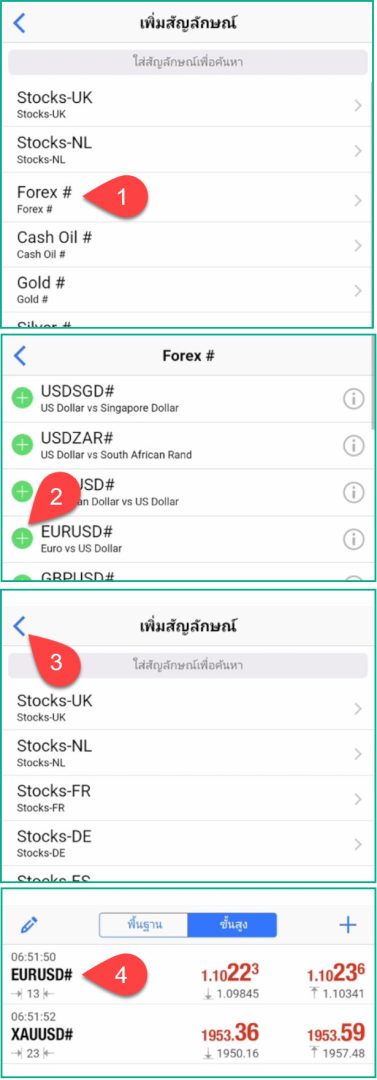
5.เปิดกราฟและวิเคราะห์
ก่อนการเทรดทุกครั้งเราก็ต้องเปิดดูกราฟราคาเพื่อทำการวิเคราะห์นั่นเอง
- กดไปที่สินทรัพย์ที่ต้องการดูกราฟ
- กดที่ กราฟ
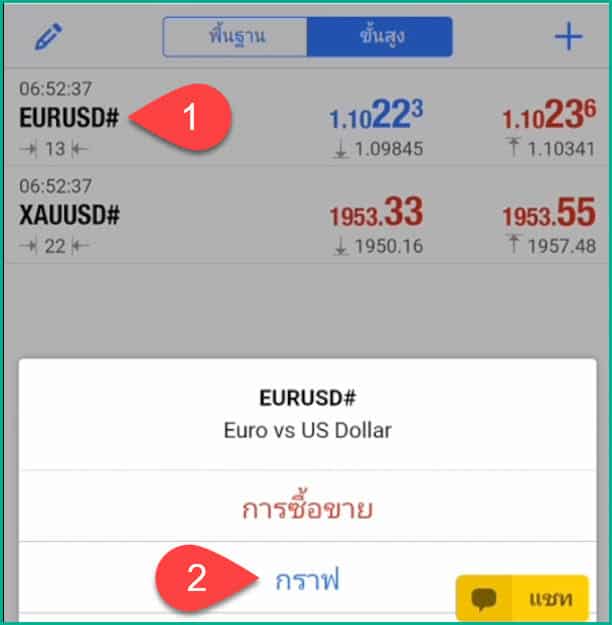
ก็จะได้กราฟมาแล้วแบบนี้
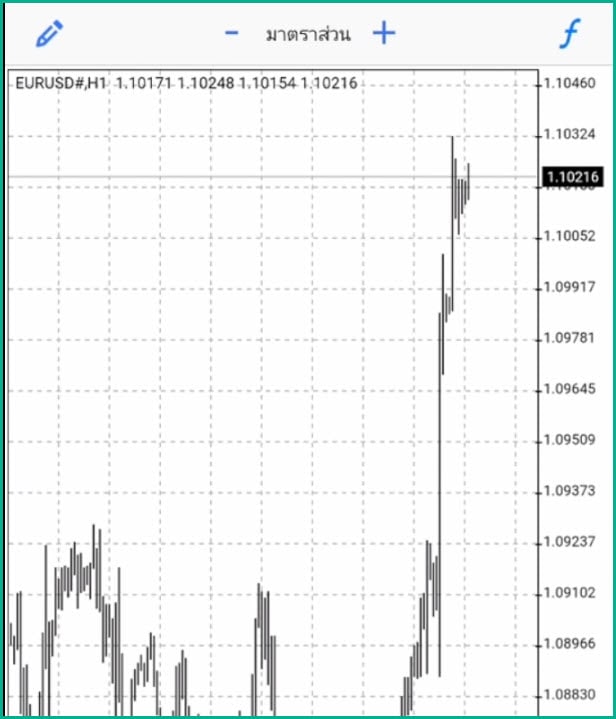
ต่อไปคุณก็ต้องทำการวิเคราะห์กราฟราคา
ซึ่งในบทความนี้ผมก็ไม่ได้สอนการวิเคราะห์กราฟ
เพราะการวิเคราะห์กราฟนั้นมีเครื่องมือและแนวทางเป็น 1,000+ วิธีในการวิเคราะห์
แนะนำให้คุณเข้า Youtube แล้วค้นหาคำว่า “สอนวิเคราะห์กราฟ forex”
ก็จะเจอคลิปสอนการวิเคราะห์กราฟมากมาย
6.เปิดออเดอร์
หลังจากวิเคราะห์กราฟเสร็จคุณต้องได้คำต่อว่า “คุณคิดว่าราคาของสินทรัพย์ที่จะเทรดมันจะขึ้นหรือลง”
พอได้คำตอบคุณก็สามารถส่งคำสั่งซื้อขาย หรือที่เรียกว่าการเปิดออเดอร์ได้แล้ว
- กดที่ ราคา
- กดที่ สินทรัพย์ที่ต้องการเทรด
- กดที่ การซื้อขาย
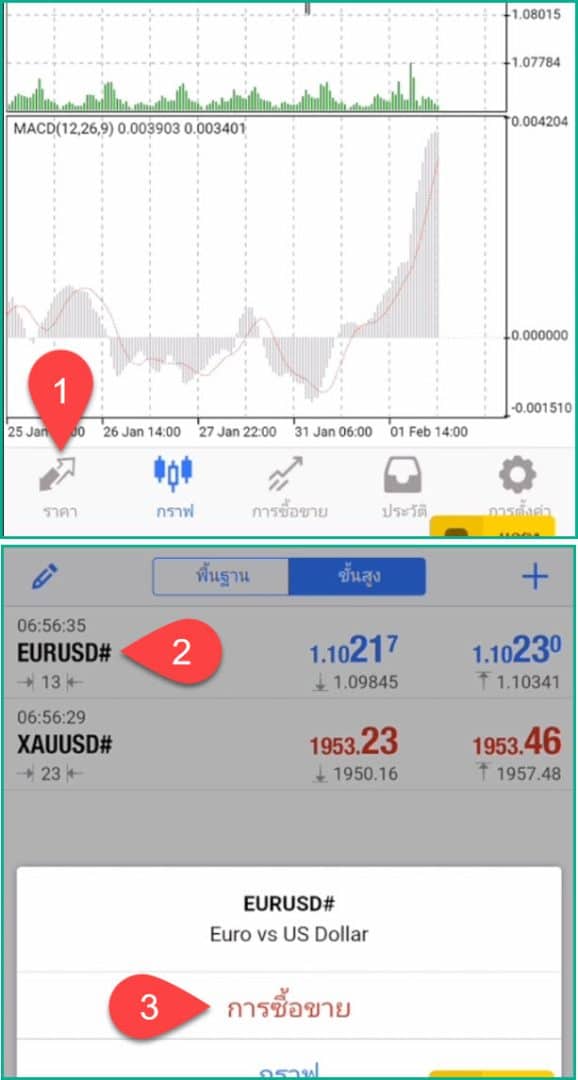
ต่อมา
- เริ่มแรกก็ต้องกำหนด Lot Size
- กดที่ BUY หรือ SELL
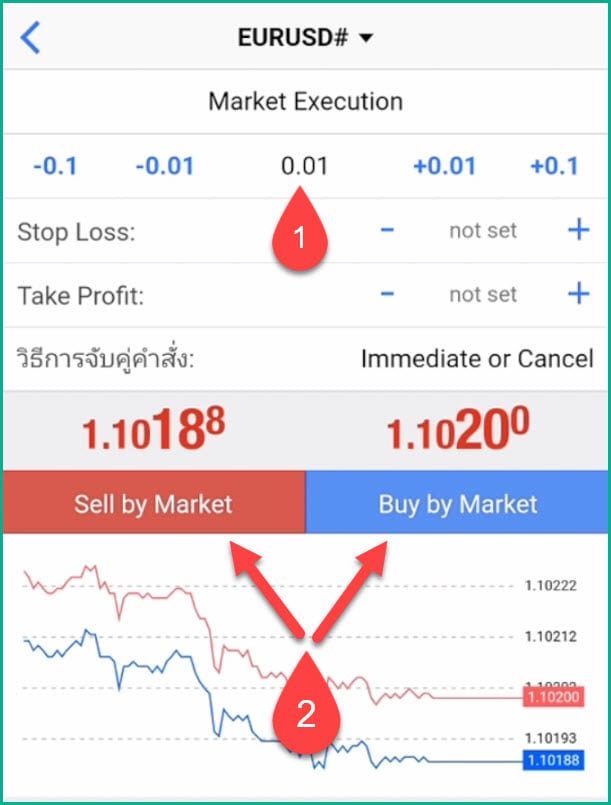
เพียงเท่านี้ก็เปิดออเดอร์เสร็จแล้ว
7.ดูสถานะออเดอร์
หลังจากเปิดออเดอร์เราก็ต้องเข้าไปดูกันว่าปัจจุบันเราได้กำไรหรือขาดทุนเท่าไร
- กด ลูกศรย้อนกลับตรงมุมซ้ายบน
- กดที่ การซื้อขาย
- ก็จะเจอกับสถานะออเดอร์ ว่าได้กำไรหรือขาดทุนเท่าไร
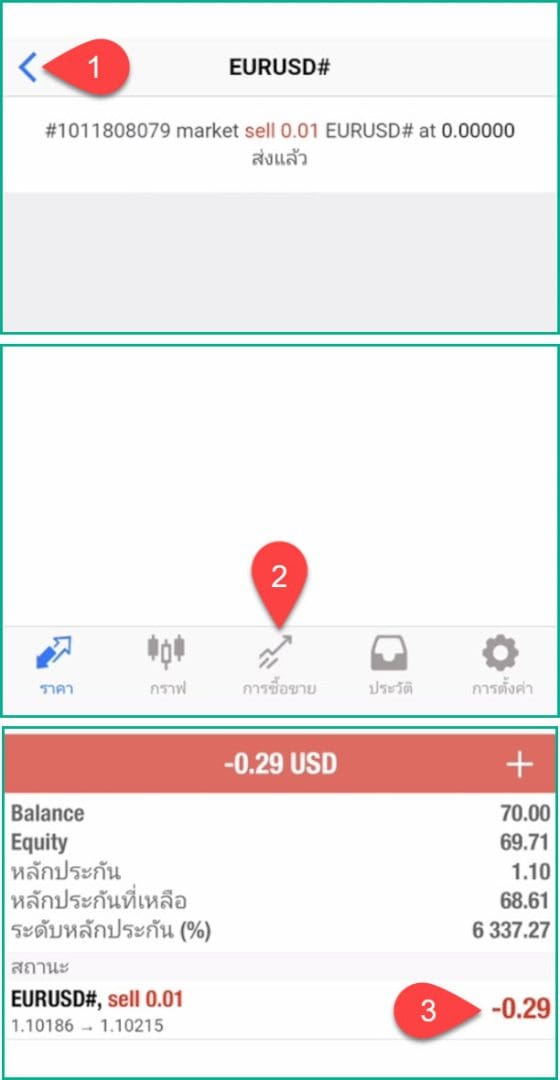
8.ปิดออเดอร์
ต่อมาหลังจากเปิดออเดอร์ได้สักระยะ เราก็ต้องทำการปิดออเดอร์เพื่อรับผลกำไรหรือผลขาดทุน
ซึ่งเราก็ควรปิดออเดอร์ตอนราคาวิ่งไปถึงจุดที่เราวิเคราะห์ไว้นั่นเอง
โดยวิธีการปิดออเดอร์ก็ง่ายๆ ให้คุณกดไปที่ออเดอร์ที่ต้องการปิด แล้วกดปิดสถานะ
คุณก็จะได้รับผลกำไรหรือผลขาดทุน ของออเดอร์นั้นทันที
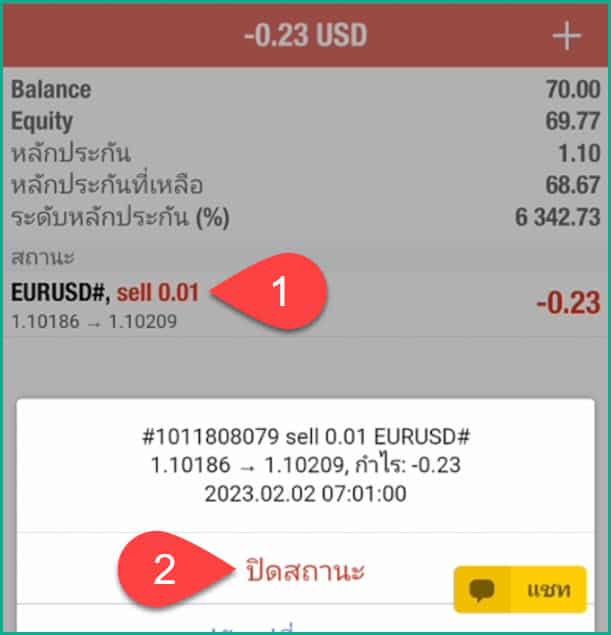
9.ดูประวัติการเทรด
ต่อมาหากต้องการดูประวัติการเทรดให้ทำตามนี้
- เลื่อนลงด้านล่างแล้วกดที่ การซื้อขาย
- ก็จะเจอกับประวัติการเทรดแล้ว
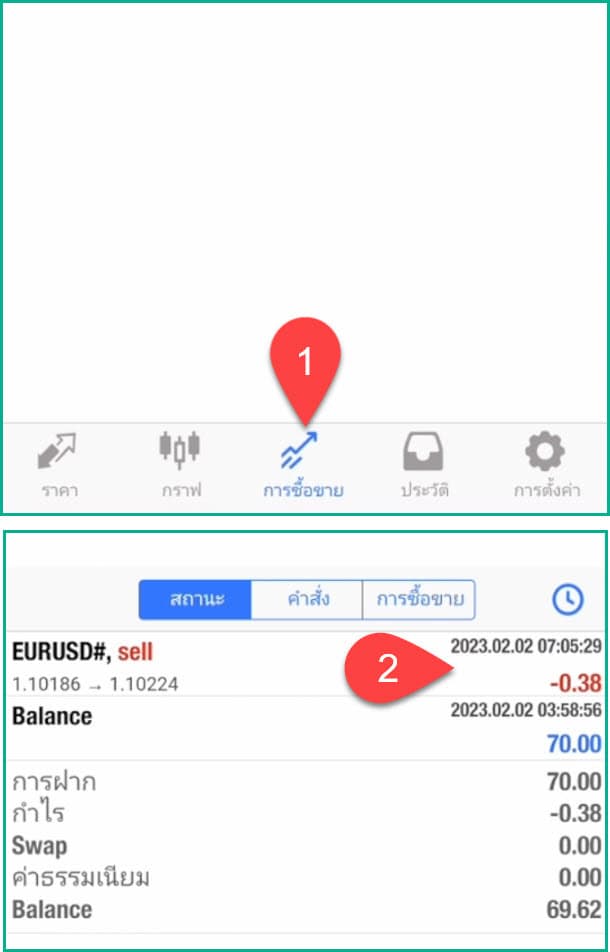
นี่ก็คือจบทุกวิธีการเทรด INFINOX บนโทรศัพท์มือถือแล้ว
ซึ่งผมแนะนำให้คุณไปศึกษาความรู้ในการเทรดอื่นๆต่อ
เพราะยังมีหลายหัวข้อที่ผมไม่ได้พูดถึง
โดยผมทำบทความไว้แล้ว สามารถศึกษาได้ฟรี กดปุ่มด้านล่างนี้เลย ↓
สิ่งที่ต้องทำต่อ
หลังจากเทรดเป็นแล้ว ก็ไปศึกษาวิธีการถอนเงินกันต่อ
กดปุ่มด้านล่างเพื่อดูวิธีทำได้เลย ↓
แนะนำสำหรับคุณ
มีคำถาม? ทัก LINE เลย
หรือแอดไลน์ไอดี: @sakainvest (มี @)




















